いつも使っているデスクトップにあるアイコンが消えてしまい
アプリの場所がわからず焦ってしまった経験はありませんか?
何も触ってないはずなのに・・・と思うかもしれませんが
アイコンが消えてしまう原因がいくつかあるのでその
原因や対処・解決方法についてご紹介していきます。
デスクトップアイコンを非表示設定にしている
初期設定では、デスクトップにあるアイコンは表示されるものですが、
なにかの拍子でデスクトップアイコンを非表示にしている可能性があります。
■設定の確認するには、デスクトップ画面を「右クリック」し、
メニューの「表示」→「デスクトップアイコンの表示」を確認します。
■下記の画像の左側は、デスクトップアイコンの表示が「有効」になっているもので
左側にチェックマークがあるのがわかります。
右側はチェックマークないためデスクトップアイコン表示は「無効」の設定になります。
アイコンを削除(ゴミ箱に入れて)してしまっている
■アイコンをマウス操作を誤って削除しゴミ箱に入れてしまっている可能性があります。
一度ゴミ箱の中身を確認しましょう。
■このようにもしゴミ箱に入ってしまっていた場合は、
戻したいアイコンを右クリックし、メニューから「元に戻す」を選択します。
デスクトップ画面外に移動している
■デスクトップアイコンがたくさんある環境の場合に起こりがちですが、
アイコンがデスクトップの画面端もしくは見えないぐらいの位置まで移動してしまっている
ケースがあります。
■この場合は、デスクトップ画面を右クリックしメニューから「表示」→「アイコンの自動整列」を
クリックし自動整列させることで、画面外にあるアイコンも含め、デスクトップにあるアイコンが
きれいに整列表示されます。
別のモニターにアイコンが移動している
複数台のモニターを使う環境の人で、パソコンにはモニターを複数つなげているけど
使う時にしかモニターの電源をつけないという場合は、マウス操作を
誤って別モニターにアイコンが移動してしまっている事があります。
モニターを複数つなげている状態だと、モニターの電源はつけていなくても
パソコン上では複数台のモニター接続状態になっているのでアイコンが一方のモニター側に
ずれた場合は、アイコンは消えていませんが表示されていないということになります。
その場合は、一度マルチモニター側のデスクトップ画面を確認してみるか
デスクトップ画面右クリックし「表示」→「アイコン自動整列」を行ってみると
アイコンが表示される可能性があります。



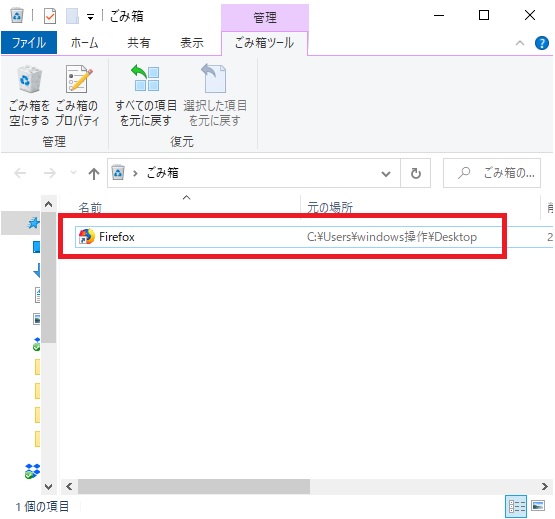

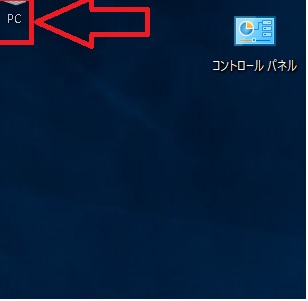



コメント